Publicité
Utilisez-vous réellement Microsoft OneDrive ou en avez-vous marre de voir ses fenêtres contextuelles vous demander de terminer la configuration? Bien que OneDrive soit une excellente solution de stockage dans le cloud, vous souhaiterez peut-être la supprimer si vous utilisez déjà Dropbox, Google Drive ou un autre fournisseur. Après Microsoft réduire le stockage gratuit à 5 Go Comment déplacer OneDrive vers Google Drive après une coupure de stockageInternet est en colère contre Microsoft. Après avoir promis un stockage illimité avec l'abonnement Office 365 et 15 Go de stockage pour les utilisateurs gratuits, la société a renié sa promesse. Tout cela parce que certains utilisateurs ont abusé ... Lire la suite , vous seriez pardonné de passer aux 15 Go généreux de Google Drive.
OneDrive s'intègre à Windows 10 et n'est pas un téléchargement séparé, mais c'est toujours sûr pour le désactiver 9 Fonctionnalités de Windows 10 que vous pouvez désactiver en toute sécuritéWindows 10 regorge de fonctionnalités, mais beaucoup d'entre elles ne sont pas nécessaires. Voici comment éliminer en toute sécurité les fonctionnalités indésirables de votre système Windows 10 pour une expérience plus rationalisée. Lire la suite . De la méthode la plus simple à la plus complexe, nous allons vous montrer comment désactiver OneDrive pour qu'il ne vous dérange plus.
Avec la mise à jour des créateurs ou Windows 7: facile!
La dernière mise à jour de Windows 10 apporte de nombreuses améliorations Un aperçu de la mise à jour des créateurs de Windows 10Microsoft vient d'annoncer la prochaine mise à niveau majeure de Windows 10. La mise à jour des créateurs atteindra 400 millions d'utilisateurs au printemps 2017. Voici les faits saillants de l'événement Windows 10 de mercredi. Lire la suite . L'un d'eux n'a pas fait la une des journaux, mais c'est une excellente nouvelle pour tous ceux qui détestent OneDrive. Dans la mise à jour des créateurs, vous pouvez supprimer complètement OneDrive sans passer par des cercles.
Si vous pouvez le croire, Microsoft vous permet désormais de supprimer OneDrive en le désinstaller comme n'importe quelle autre application Comment supprimer facilement Bloatware de Windows 10Windows 10 est livré avec son propre ensemble d'applications préinstallées. Examinons les méthodes que vous pouvez utiliser pour supprimer le bloatware sur votre PC et débloquer Windows 10. Lire la suite . Type applications dans le menu Démarrer pour ouvrir Applications et fonctionnalités fenêtre. Rechercher OneDrive dans la liste, puis cliquez sur son entrée et appuyez sur le Désinstaller bouton. Cela le supprimera de votre système - assez facile, non?
Notez que si vous utilisez Windows 7, vous pouvez facilement désinstaller OneDrive en visitant le Panneau de configuration> Programmes et fonctionnalités. Faites un clic droit sur OneDrive et choisissez Désinstaller s'en débarasser. Nous avons montré comment supprimer OneDrive de Windows 8.1 Comment désactiver Microsoft OneDrive dans Windows 8.1Vous devriez être libre de choisir où vos données sont stockées. Bien qu'une solution de synchronisation automatique du cloud soit une excellente idée, vous n'aimez peut-être pas OneDrive. Voici comment le désactiver. Lire la suite , aussi.
Vous n'avez pas encore la mise à jour des créateurs? Cela arrivera bientôt sur votre ordinateur - ou vous pouvez sauter l'attente et installez-le maintenant Comment obtenir la mise à jour de Windows 10 Creators maintenantLa mise à jour de Windows 10 Creators sera lancée en avril. Êtes-vous impatient de l'essayer? Ou préférez-vous l'éviter? Nous vous montrerons comment obtenir Windows 10 1703 selon votre propre calendrier. Lire la suite .
Si vous avez Windows 10 Pro
La mise à jour des créateurs facilite la suppression de OneDrive, mais les versions précédentes de Windows ont d'autres méthodes pour le désactiver. Si vous avez l'édition Pro de Windows 10 (qui ne vaut pas la mise à niveau Une mise à niveau de Windows 10 Pro vaut-elle 99 $?Windows 10 Pro offre plus de fonctionnalités, mais comporte également un prix de 99 $ pour la mise à niveau à partir de l'édition Home. Voici ce que vous devez savoir pour décider si les fonctionnalités professionnelles valent la mise à niveau. Lire la suite sinon, vous pouvez profiter d'une modification de stratégie de groupe 12 façons dont la stratégie de groupe Windows peut améliorer votre PCLa stratégie de groupe Windows vous accorde un contrôle avancé sur votre système, sans avoir à gâcher le registre. Nous vous montrerons comment personnaliser facilement Windows d'une manière que vous ne pensiez pas possible. Lire la suite pour arrêter OneDrive. presse Touche Windows + R pour ouvrir le Courir dialogue, puis tapez gpedit.msc pour ouvrir l'éditeur de stratégie de groupe.
Naviguez dans l'arborescence pour Configuration ordinateur> Modèles d'administration> Composants Windows> OneDrive. Sur le côté droit, vous verrez une liste de paramètres que vous pouvez modifier. Double-cliquez sur Empêcher l'utilisation de OneDrive pour le stockage de fichiers et le changer de Pas configuré à Activée. Cliquez sur D'accord pour enregistrer les modifications, puis redémarrez votre ordinateur pour les appliquer.
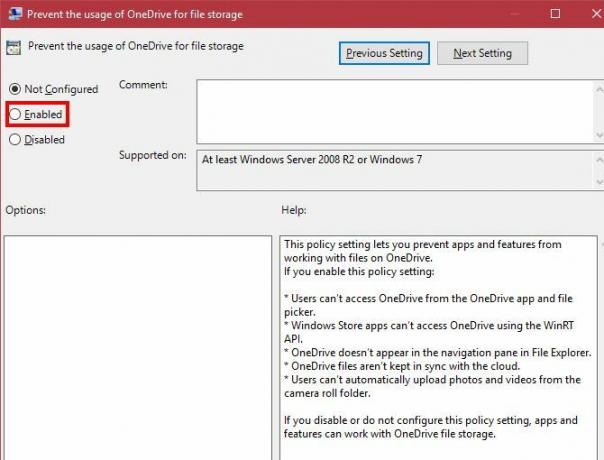
Une fois que vous avez fait cela, OneDrive disparaît essentiellement. Bien qu'il soit techniquement toujours présent, ce paramètre empêche la synchronisation de OneDrive, le masque dans l'explorateur de fichiers et vous ne pouvez pas accéder à l'application OneDrive. C'est aussi bon que supprimé pour la plupart des gens.
Ceux avec Windows 10 Home peuvent essayez une solution de contournement pour accéder à l'éditeur de stratégie de groupe Comment accéder à l'éditeur de stratégie de groupe, même dans Windows Home et paramètres à essayerLa stratégie de groupe est un outil électrique qui vous permet d'accéder aux paramètres système avancés. Nous vous montrerons comment y accéder ou le configurer dans Windows Home et 5+ stratégies de groupe puissantes pour démarrer. Lire la suite afin qu'ils puissent utiliser cette méthode. Suivez les mêmes étapes pour désactiver OneDrive.
Windows 10 Famille: masquage de OneDrive
Sur les versions personnelles de Windows, vous n'avez pas accès à l'éditeur de stratégie de groupe. Mais vous pouvez effectuer essentiellement les mêmes étapes à la main pour supprimer toutes les instances de OneDrive.
Recherchez l'icône OneDrive (elle ressemble à deux nuages) dans la barre d'état système en bas à droite de votre écran. Si vous ne le voyez pas, cliquez sur la petite flèche pour afficher les icônes cachées. Cliquez ensuite avec le bouton droit sur l'icône OneDrive et choisissez Réglages.
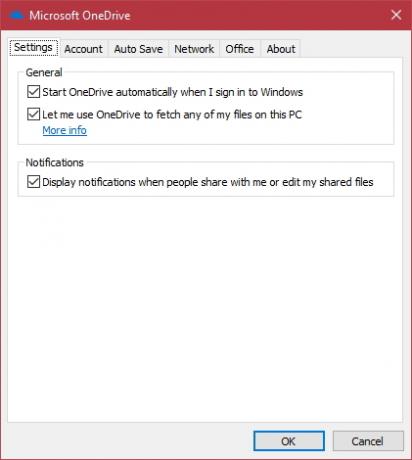
Décochez chaque case du Général onglet, puis visitez le Sauvegarde automatique languette. Définissez les options ici pour Ce PC uniquement et décochez les cases ci-dessous. Ensuite, allez au Compte onglet et cliquez Choisissez des dossiers. Cliquez sur la case pour Synchroniser tous les fichiers et dossiers de mon OneDrive deux fois pour tout effacer et appuyez sur D'accord. Cela supprime tout dans OneDrive de votre PC tout en restant le garder en sécurité dans le cloud Qu'est-ce que le cloud?Le nuage. C'est un terme qui est souvent utilisé ces jours-ci. Qu'est-ce que le cloud exactement? Lire la suite .
Maintenant, revenons à la Compte onglet dans les paramètres OneDrive. Cliquez sur Dissocier ce PC pour supprimer votre compte de OneDrive et fermer le Bienvenue fenêtre qui apparaît, comme vous n'en avez pas besoin. Enfin, ouvrez une fenêtre de l'Explorateur de fichiers. Recherchez OneDrive dans la barre latérale gauche et cliquez dessus avec le bouton droit pour ouvrir son Propriétés. Vérifier la Caché boîte sur le Général onglet pour l'empêcher de s'afficher. Faites un clic droit sur l'icône OneDrive dans la barre d'état système une dernière fois et cliquez sur Sortie pour le fermer.
La méthode nucléaire (non recommandée)
Depuis le lancement de Windows 10, une autre méthode pour désinstaller OneDrive a fait son tour. Celui-ci exécute une désinstallation rapide sur l'application OneDrive, mais plusieurs inconnues l'entourent. Il n'est pas clair comment récupérer OneDrive après avoir utilisé cette méthode, et cela pourrait laisser d'autres éléments du service.
Vous devez utiliser l'une des méthodes ci-dessus, mais si vous voulez vraiment effacer OneDrive, vous pouvez le faire avec quelques commandes rapides. Ouvrez un invite de commande administrateur Commandes CMD Windows essentielles que vous devez connaîtreL'interface sombre de l'invite de commande est votre passerelle vers des outils Windows avancés. Nous vous montrons les commandes CMD essentielles qui vous permettront d'y accéder. Lire la suite en cliquant avec le bouton droit sur le bouton Démarrer et en choisissant Invite de commandes (Admin) ou Windows PowerShell (Admin). Tapez cette commande pour tuer toutes les instances actuelles de OneDrive:
taskkill / f / im OneDrive.exe. Tapez ensuite la première commande si vous êtes exécuter une version 64 bits de Windows Quelle est la différence entre Windows 32 bits et 64 bits?Quelle est la différence entre Windows 32 bits et 64 bits? Voici une explication simple et comment vérifier la version dont vous disposez. Lire la suite ou la deuxième commande pour les utilisateurs 32 bits:
% SystemRoot% \ SysWOW64 \ OneDriveSetup.exe / désinstaller. % SystemRoot% \ System32 \ OneDriveSetup.exe / désinstaller. Cela ne vous invite pas à confirmer, mais cela supprime l'application et le service OneDrive. Encore une fois, l'une des méthodes ci-dessus, moins intrusives, est un meilleur choix pour la plupart des utilisateurs.
La vie sans OneDrive
Bien que OneDrive soit connecté à de nouvelles versions de Windows, il n'est heureusement pas difficile à supprimer. Que vous ne fassiez pas confiance au stockage cloud ou que vous préfériez utiliser un autre fournisseur, vous pouvez décider de l’utiliser vous-même. Une fois que vous effectuez l'un de ces processus, votre ordinateur Windows devient libre de OneDrive.
Nous vous recommandons vivement d'utiliser un autre fournisseur de stockage cloud, car ils facilitent l'accès à vos fichiers depuis n'importe où, contenir de nombreuses fonctionnalités intéressantes 15 choses que vous ne saviez pas que vous pourriez faire avec DropboxLes services de stockage dans le cloud sont venus et ont disparu, mais Dropbox est probablement celui qui est ici depuis le plus longtemps. Et maintenant, il a amélioré son jeu avec une multitude de nouvelles fonctionnalités. Explorons. Lire la suite et agissez comme une couche supplémentaire dans votre sauvegarde. En outre, assurez-vous d'avoir une sauvegarde appropriée Le guide ultime de sauvegarde de données Windows 10Nous avons résumé toutes les options de sauvegarde, de restauration, de récupération et de réparation que nous pouvions trouver sur Windows 10. Utilisez nos conseils simples et ne désespérez plus jamais des données perdues! Lire la suite pour ne pas perdre vos données!
Vous aimez OneDrive ou êtes-vous heureux de le supprimer? Dites-nous votre fournisseur de stockage cloud préféré et vos utilisations de OneDrive dans les commentaires!
Ben est rédacteur en chef adjoint et directeur de la publication sponsorisée chez MakeUseOf. Il est titulaire d'un B.S. en systèmes d'information informatique du Grove City College, où il est diplômé Cum Laude et avec distinction dans sa majeure. Il aime aider les autres et se passionne pour les jeux vidéo en tant que médium.